Cara Memperbaiki File Rusak di Android
- Mengenali Jenis File Rusak di Android
- Metode Perbaikan File Gambar dan Video
- Memperbaiki File Dokumen (.doc, .pdf, .xlsx)
-
- Memperbaiki File Dokumen Rusak Menggunakan Fitur Bawaan Android
- Memperbaiki File Dokumen Rusak Menggunakan Aplikasi Pengolah Dokumen
- Menggunakan Cloud Storage untuk Mencegah dan Memulihkan File Rusak
- Daftar Aplikasi Pengolah Dokumen yang Dapat Membantu Memperbaiki File Rusak
- Contoh Kasus Kerusakan File Dokumen dan Penanganannya
- Pencegahan Kerusakan File di Android
- Menggunakan Software Pemulihan Data
- Ringkasan Akhir
Mengenali Jenis File Rusak di Android

Pernahkah kamu mengalami momen menyebalkan ketika file penting di Android tiba-tiba rusak? Foto kenangan liburan, video keluarga, atau dokumen penting untuk pekerjaan mendadak tak bisa diakses? Tenang, kamu nggak sendirian! Kerusakan file di Android bisa terjadi pada siapa saja, dan memahami jenis kerusakannya adalah langkah pertama untuk memperbaikinya. Artikel ini akan mengupas tuntas berbagai jenis file yang rentan rusak di Android, penyebabnya, dan bagaimana mengenali gejalanya.
Kerusakan file bisa disebabkan oleh berbagai faktor, mulai dari masalah sistem operasi, kegagalan perangkat keras, hingga kesalahan pengguna. Memahami jenis file yang rusak dan penyebabnya akan membantumu mencegah kerusakan di masa depan dan mengambil langkah perbaikan yang tepat.
Jenis File yang Sering Rusak dan Penyebabnya
Berbagai jenis file di Android memiliki kerentanan masing-masing terhadap kerusakan. Berikut tabel perbandingan yang akan membantu kamu mengidentifikasi jenis file, penyebab kerusakan, dan gejalanya.
| Jenis File | Penyebab Kerusakan | Gejala Kerusakan | Contoh File Rusak |
|---|---|---|---|
| Gambar (JPEG, PNG, GIF) | Kartu memori rusak, aplikasi pengolah gambar error, proses transfer file terganggu, sistem file error | Gambar tidak bisa dibuka, tampilan gambar korup (pecah-pecah, warna aneh), ukuran file tiba-tiba jauh lebih kecil atau lebih besar dari seharusnya. | gambar_rusak.jpg, foto_error.png |
| Video (MP4, MOV, AVI) | Penyimpanan penuh, proses perekaman terganggu, aplikasi pemutar video bermasalah, kerusakan file sistem | Video tidak bisa diputar, muncul pesan error saat pemutaran, video macet di tengah pemutaran, kualitas video menurun drastis. | video_corrupt.mp4, film_rusak.avi |
| Dokumen (DOC, PDF, XLSX) | Aplikasi pengolah dokumen error, proses penyimpanan terganggu, virus, kerusakan sistem file | Dokumen tidak bisa dibuka, tampilan dokumen kacau, isi dokumen hilang sebagian atau seluruhnya, ukuran file berubah drastis. | laporan_rusak.docx, presentasi_error.pptx |
| Audio (MP3, WAV) | Aplikasi pemutar audio bermasalah, proses transfer file terganggu, kerusakan file sistem | Audio tidak bisa diputar, suara terputus-putus, suara distorsi, ukuran file berubah drastis. | lagu_rusak.mp3, rekaman_error.wav |
Ilustrasi Kerusakan File pada Level Sistem File
Bayangkan sistem file Android seperti sebuah perpustakaan besar yang tertata rapi. Setiap file adalah sebuah buku yang disimpan di rak tertentu. Kerusakan file bisa diibaratkan sebagai buku yang halamannya tercabik, tinta yang luntur, atau bahkan buku yang hilang dari raknya. Pada level sistem file, kerusakan ini bisa berupa metadata yang hilang atau rusak (informasi tentang file seperti nama, ukuran, dan lokasi), data file yang korup (bagian-bagian data hilang atau berubah), atau bahkan sektor penyimpanan yang rusak (bagian dari “rak” perpustakaan yang rusak sehingga buku di sekitarnya juga terpengaruh).
Kerusakan ini bisa disebabkan oleh berbagai faktor, seperti serangan virus, kegagalan perangkat keras (misalnya, kartu memori yang rusak), atau kesalahan sistem operasi. Akibatnya, sistem operasi kesulitan membaca atau mengakses file tersebut, sehingga file tampak rusak atau tidak bisa dibuka sama sekali.
Metode Perbaikan File Gambar dan Video

Duh, file pentingmu rusak? Jangan panik dulu! Meskipun bikin sebel, file gambar atau video yang corrupt masih ada kemungkinan diselamatkan. Artikel ini bakal kasih kamu beberapa trik ampuh buat memperbaiki file multimedia kesayanganmu yang tiba-tiba bermasalah. Kita akan bahas cara memperbaiki file gambar dan video yang rusak, lengkap dengan aplikasi dan software yang bisa kamu gunakan.
Jangan khawatir, prosesnya nggak serumit yang kamu bayangkan kok. Dengan langkah-langkah yang tepat dan aplikasi yang sesuai, kamu bisa mengembalikan file-file berharga tersebut. Siap-siap menyelamatkan kenangan berharga ya!
Perbaikan File Gambar (.jpg, .png, .jpeg)
File gambar rusak seringkali disebabkan oleh kerusakan data atau proses penyimpanan yang terganggu. Untungnya, banyak aplikasi pihak ketiga yang bisa membantu memperbaiki file gambarmu. Berikut beberapa aplikasi populer dan fitur unggulannya:
- Repair JPG: Aplikasi ini fokus pada perbaikan file JPG yang rusak. Fitur unggulannya adalah kemampuannya untuk memperbaiki gambar yang mengalami korupsi header atau kerusakan data lainnya. Aplikasi ini juga menawarkan preview sebelum perbaikan dilakukan, jadi kamu bisa melihat hasilnya sebelum menyimpan.
- Online Image Repair Tools: Beberapa situs web menawarkan layanan perbaikan gambar online gratis. Keuntungannya, kamu nggak perlu menginstal aplikasi tambahan. Namun, perhatikan kebijakan privasi situs tersebut, ya! Biasanya, mereka menawarkan opsi perbaikan dasar, cocok untuk kerusakan file yang ringan.
- Photoshop (berbayar): Meskipun berbayar, Photoshop memiliki fitur perbaikan gambar yang sangat canggih. Kamu bisa memperbaiki berbagai jenis kerusakan gambar, termasuk goresan, noise, dan distorsi. Fitur ini cocok untuk pengguna yang membutuhkan hasil perbaikan yang lebih profesional.
Perbaikan File Video (.mp4, .mov, .avi)
Nah, kalau file videomu yang rusak, solusinya sedikit berbeda. Kita butuh software pemulihan data yang lebih powerful. Berikut contoh prosedur perbaikan file video yang rusak menggunakan software pemulihan data (nama software diganti dengan “Software X” sebagai contoh):
Langkah 1: Instal dan buka Software X di komputermu.
Langkah 2: Pilih opsi “Recover Video” atau opsi serupa yang tersedia di software tersebut.
Langkah 3: Tentukan lokasi file video yang rusak. Biasanya, kamu perlu memilih drive atau folder tempat file tersebut disimpan.
Langkah 4: Software X akan memulai proses pemindaian. Waktu pemindaian tergantung pada ukuran file dan kondisi hard drive.
Langkah 5: Setelah pemindaian selesai, Software X akan menampilkan daftar file video yang ditemukan, termasuk file yang rusak.
Langkah 6: Pilih file video yang ingin diperbaiki dan klik tombol “Recover”.
Langkah 7: Tentukan lokasi penyimpanan untuk file video yang telah diperbaiki. Jangan menyimpannya di lokasi yang sama dengan file yang rusak.
Alur Perbaikan File Multimedia yang Rusak
Secara umum, alur perbaikan file multimedia yang rusak dapat digambarkan sebagai berikut:
Identifikasi masalah → Pilih metode perbaikan yang tepat (aplikasi atau software) → Jalankan proses perbaikan → Periksa hasil perbaikan → Simpan file yang telah diperbaiki.
Diagram Sederhana: [Deskripsi diagram sederhana: Kotak persegi panjang yang saling terhubung dengan panah, menunjukkan alur langkah-langkah di atas. Misalnya, kotak pertama bertuliskan “Identifikasi Masalah”, kotak kedua “Pilih Metode Perbaikan”, dst. Panah menghubungkan setiap kotak, menunjukkan alur proses.]
Memperbaiki File Dokumen (.doc, .pdf, .xlsx)

Waduh, file dokumen pentingmu tiba-tiba rusak? Tenang, Sobat! Nggak perlu panik. Meskipun bikin jengkel, file dokumen rusak di Android sebenarnya bisa diperbaiki kok. Ada beberapa cara yang bisa kamu coba, mulai dari memanfaatkan fitur bawaan Android sampai menggunakan aplikasi pihak ketiga. Yuk, simak tips dan triknya!
Memperbaiki File Dokumen Rusak Menggunakan Fitur Bawaan Android
Sayangnya, Android sendiri nggak punya fitur khusus untuk memperbaiki file dokumen yang rusak. Fitur bawaan Android lebih fokus pada pengelolaan file, bukan perbaikan file yang corrupt. Jadi, kalau file .doc, .docx, .pdf, .xls, atau .xlsx kamu rusak, kamu perlu mengandalkan aplikasi lain.
Memperbaiki File Dokumen Rusak Menggunakan Aplikasi Pengolah Dokumen
Aplikasi pengolah dokumen seperti Microsoft Word, Google Docs, Adobe Acrobat Reader, dan WPS Office seringkali memiliki kemampuan untuk memperbaiki file yang rusak. Cara kerjanya biasanya dengan mencoba memulihkan data yang masih utuh dari file tersebut. Prosesnya mungkin sedikit memakan waktu, tergantung seberapa parah kerusakan file-nya.
- Buka aplikasi pengolah dokumen yang kamu gunakan.
- Pilih menu “Open” atau “Buka”.
- Cari dan pilih file dokumen yang rusak.
- Aplikasi akan mencoba membuka dan memperbaiki file tersebut. Jika berhasil, kamu bisa menyimpan file yang sudah diperbaiki.
- Jika aplikasi gagal memperbaiki file, coba gunakan aplikasi pengolah dokumen lain.
Menggunakan Cloud Storage untuk Mencegah dan Memulihkan File Rusak
Salah satu cara terbaik untuk mencegah dan memulihkan file yang rusak adalah dengan menyimpannya di cloud storage seperti Google Drive, Dropbox, atau OneDrive. Cloud storage biasanya memiliki fitur sinkronisasi dan versi file, sehingga kamu bisa mengembalikan file ke versi sebelumnya jika terjadi kerusakan.
- Sinkronisasi otomatis akan memastikan file selalu terupdate dan tersimpan di server.
- Versi file memungkinkan kamu untuk mengembalikan file ke versi sebelumnya jika terjadi kerusakan atau perubahan yang tidak diinginkan.
Daftar Aplikasi Pengolah Dokumen yang Dapat Membantu Memperbaiki File Rusak
Berikut beberapa aplikasi pengolah dokumen yang bisa kamu coba untuk memperbaiki file yang rusak:
- Microsoft Word
- Google Docs
- Adobe Acrobat Reader
- WPS Office
- LibreOffice (untuk Android versi tertentu)
Contoh Kasus Kerusakan File Dokumen dan Penanganannya
Misalnya, kamu punya file presentasi penting (.pptx) yang tiba-tiba tidak bisa dibuka karena rusak. File tersebut berisi data penjualan bulanan yang sangat krusial. Kamu sudah mencoba membukanya dengan beberapa aplikasi, namun tetap gagal.
Jika kamu menyimpan file tersebut di Google Drive, coba cek riwayat versi file. Mungkin ada versi sebelumnya yang masih utuh dan bisa kamu pulihkan. Jika tidak ada versi sebelumnya di Google Drive, coba gunakan aplikasi lain seperti WPS Office atau Microsoft Word untuk mencoba memperbaiki file tersebut. Jika masih gagal, mungkin data tersebut sudah hilang sepenuhnya. Sebagai pembelajaran, selalu lakukan backup secara berkala untuk menghindari kehilangan data penting.
Pencegahan Kerusakan File di Android

Duh, ngeri banget kan kalau file penting di Android tiba-tiba rusak? Foto kenangan liburan, dokumen penting pekerjaan, atau bahkan game kesayangan bisa hilang begitu saja. Makanya, mencegah kerusakan file jauh lebih baik daripada mengobatinya. Berikut ini beberapa tips ampuh yang bisa kamu terapkan agar data-data berharga tetap aman tersimpan di smartphone kesayanganmu.
Pentingnya Backup Data Secara Berkala
Bayangkan skenario terburuk: HP kamu hilang, rusak, atau terkena malware. Semua data langsung raib? Nggak mau kan? Nah, backup data secara berkala adalah kunci utama mencegah kejadian buruk ini. Dengan rutin melakukan backup, kamu punya salinan data yang aman di tempat lain, entah itu di Google Drive, cloud storage lain, atau bahkan hard drive eksternal. Pilih metode yang paling nyaman dan sesuai kebutuhanmu, yang penting rajin backup, ya!
Menjaga Kesehatan Memori Internal dan Eksternal Android
Memori internal dan eksternal yang penuh sesak bisa memicu masalah, termasuk kerusakan file. File-file yang terfragmentasi atau tertumpuk bisa membuat sistem Android bekerja lebih keras dan berpotensi menyebabkan kerusakan. Rajin-rajinlah membersihkan file-file sampah, aplikasi yang jarang digunakan, dan foto atau video yang sudah tidak penting lagi. Kamu juga bisa menggunakan aplikasi cleaner untuk membantu proses ini.
Kebiasaan Pengguna yang Menyebabkan Kerusakan File
Beberapa kebiasaan pengguna seringkali tanpa disadari bisa berdampak buruk pada integritas file. Misalnya, mencabut kartu SD secara paksa tanpa melakukan unmount terlebih dahulu dapat menyebabkan kerusakan data pada kartu SD. Selain itu, menginstal aplikasi dari sumber yang tidak terpercaya juga meningkatkan risiko terkena malware yang bisa merusak file-file penting. Lalu, kebiasaan mengisi daya HP sambil digunakan secara terus menerus juga bisa berdampak pada kesehatan sistem dan berpotensi merusak file.
Panduan Praktis Mencegah Kerusakan File di Android
- Lakukan backup data secara berkala ke cloud storage atau media penyimpanan eksternal.
- Bersihkan memori internal dan eksternal secara rutin dari file-file sampah dan aplikasi yang tidak terpakai.
- Hindari mencabut kartu SD secara paksa. Selalu lakukan unmount terlebih dahulu.
- Instal aplikasi hanya dari sumber yang terpercaya, seperti Google Play Store.
- Jangan mengisi daya HP sambil digunakan secara terus menerus.
- Gunakan antivirus dan malware scanner secara berkala.
- Matikan HP secara berkala untuk memberikan waktu istirahat pada sistem.
Ilustrasi Partisi Penyimpanan dan Integritas File
Sistem Android membagi penyimpanan internal ke dalam beberapa partisi, seperti partisi sistem, partisi data, dan partisi cache. Jika salah satu partisi mengalami masalah, misalnya karena penuh atau rusak, hal ini bisa berdampak pada integritas file yang tersimpan di partisi lain. Bayangkan seperti sebuah lemari yang terbagi menjadi beberapa rak. Jika satu rak berantakan dan penuh, maka rak lainnya juga bisa terpengaruh. Oleh karena itu, menjaga kesehatan semua partisi sangat penting untuk menjaga integritas file secara keseluruhan. Memastikan setiap partisi memiliki ruang yang cukup dan terawat dengan baik akan meminimalisir risiko kerusakan file.
Menggunakan Software Pemulihan Data
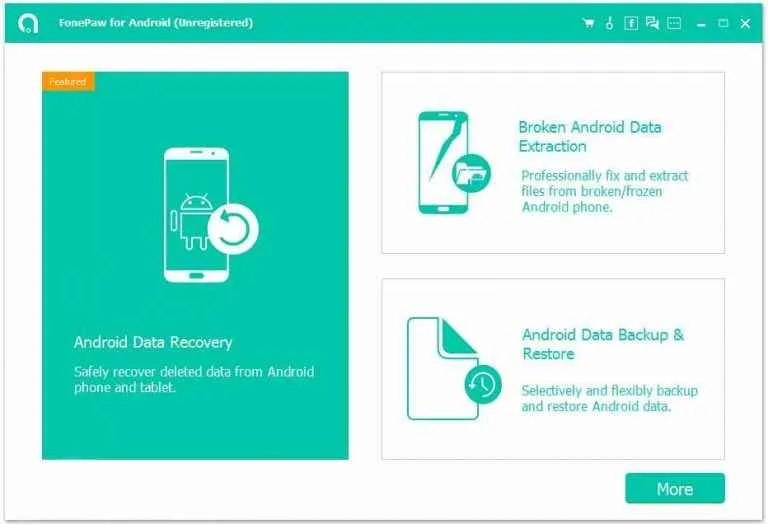
Nah, kalau cara-cara sebelumnya masih belum berhasil, saatnya kita naik level dengan bantuan software pemulihan data! Aplikasi-aplikasi ini dirancang khusus untuk menyelami memori internal Android dan mencari file-file yang hilang atau rusak. Tapi ingat, pemilihan software yang tepat dan penggunaan yang hati-hati sangat penting untuk menghindari masalah lebih lanjut.
Software pemulihan data bekerja dengan cara memindai memori perangkatmu, mencari jejak-jejak file yang telah dihapus. Proses ini bisa memakan waktu, tergantung kapasitas penyimpanan dan kondisi perangkat. Hasilnya? Semoga saja, file-file berharga kamu bisa kembali!
Langkah-langkah Menggunakan Software Pemulihan Data Android
Secara umum, langkah-langkahnya hampir sama untuk berbagai software. Namun, ada beberapa perbedaan kecil di antarmuka masing-masing aplikasi. Berikut langkah-langkah umum yang bisa kamu ikuti:
- Unduh dan instal software pemulihan data yang terpercaya dari sumber resmi.
- Hubungkan perangkat Android ke komputer melalui kabel USB. Pastikan USB debugging sudah diaktifkan di pengaturan developer Androidmu.
- Jalankan software dan ikuti petunjuk di layar untuk memilih jenis file yang ingin dipulihkan (foto, video, dokumen, dll.).
- Software akan mulai memindai perangkat. Proses ini bisa memakan waktu cukup lama, jadi bersabarlah!
- Setelah pemindaian selesai, software akan menampilkan daftar file yang ditemukan. Pilih file yang ingin dipulihkan.
- Simpan file yang telah dipulihkan ke lokasi yang aman di komputermu.
Perbandingan Software Pemulihan Data Android
Ada banyak software pemulihan data Android di pasaran, masing-masing dengan kelebihan dan kekurangannya. Memilih yang tepat penting untuk memaksimalkan peluang keberhasilan pemulihan.
| Software | Kelebihan | Kekurangan | Harga |
|---|---|---|---|
| Recuva (versi desktop, kompatibel dengan Android via koneksi PC) | Antarmuka user-friendly, gratis untuk versi basic | Versi gratis mungkin memiliki keterbatasan fitur | Gratis (versi basic), berbayar (versi lengkap) |
| Disk Drill (versi desktop, kompatibel dengan Android via koneksi PC) | Mendukung berbagai tipe file, memiliki fitur preview | Versi gratis terbatas pada pemindaian, pemulihan berbayar | Gratis (versi trial), berbayar (versi lengkap) |
| Dr.Fone (versi desktop, kompatibel dengan Android via koneksi PC) | Fitur lengkap, tingkat keberhasilan tinggi (klaim), support berbagai perangkat | Harga relatif mahal | Berbayar |
Catatan: Tabel di atas merupakan gambaran umum dan harga bisa berubah sewaktu-waktu. Selalu periksa informasi terbaru di situs resmi masing-masing software.
Risiko Menggunakan Software Pemulihan Data yang Tidak Terpercaya
Menggunakan software dari sumber yang tidak terpercaya bisa berisiko tinggi. Kamu bisa terpapar malware, virus, atau spyware yang dapat merusak perangkat atau mencuri data pribadi. Pastikan selalu mengunduh software dari sumber resmi dan teliti ulasan pengguna sebelum menginstalnya.
Contoh Skenario Pemulihan File Terhapus
Bayangkan kamu tidak sengaja menghapus foto liburan penting. Setelah mencoba berbagai cara, kamu memutuskan untuk menggunakan software pemulihan data seperti Recuva. Kamu menghubungkan ponsel ke komputer, menjalankan software, dan memilih opsi pemindaian untuk file gambar. Setelah beberapa saat, software menampilkan daftar foto yang telah dihapus, termasuk foto liburanmu. Kamu kemudian memilih foto tersebut dan menyimpannya kembali ke komputer, menyelamatkan kenangan berharga tersebut.
Ringkasan Akhir
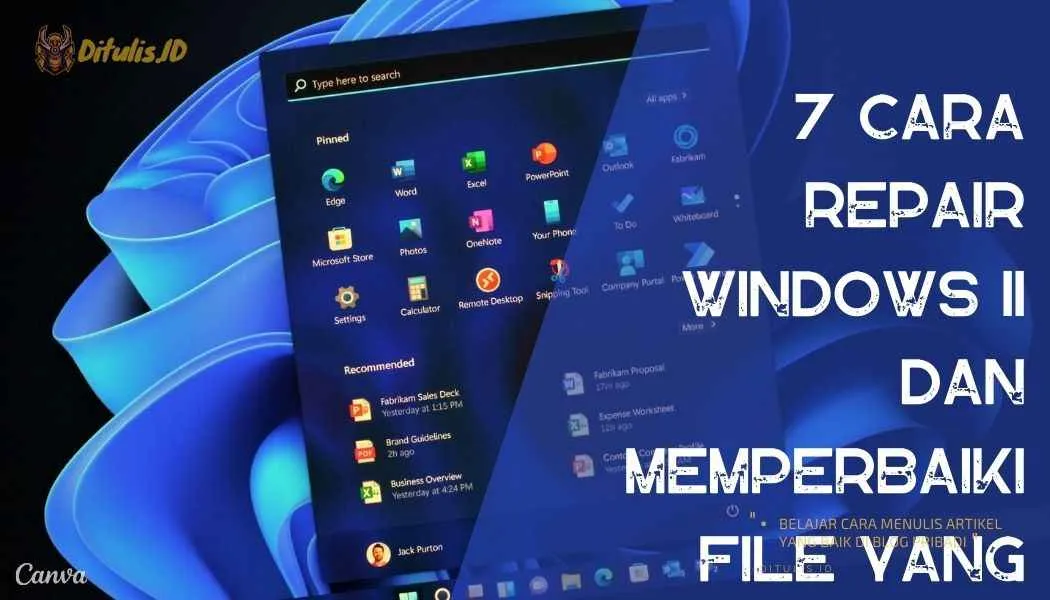
Kehilangan file penting di Android memang bikin hati dag dig dug, tapi jangan sampai bikin kamu putus asa! Dengan memahami jenis kerusakan file dan langkah-langkah perbaikan yang tepat, kamu bisa menyelamatkan data berharga tersebut. Ingat, pencegahan lebih baik daripada pengobatan. Selalu lakukan backup data secara berkala dan jaga kesehatan perangkat Androidmu agar terhindar dari masalah yang lebih besar. Selamat mencoba dan semoga file-filemu kembali pulih!


What's Your Reaction?
-
0
 Like
Like -
0
 Dislike
Dislike -
0
 Funny
Funny -
0
 Angry
Angry -
0
 Sad
Sad -
0
 Wow
Wow

